Android에서 PDF 만들기
완벽한 템플릿을 갖춘 PDF 소프트웨어와 데스크탑에 항상 붙어 있을 수만은 없습니다. 스마트폰에서 처음부터 PDF를 만들고 싶나요? Android용 UPDF가 도와드리겠습니다! UPDF는 손가락으로 간단한 터치 몇 번으로 이동중에도 새로운 PDF 문서를 작성하고 편집할 수 있게끔 도와줍니다. 아래에서 자세한 방법을 알아보세요!
UPDF로 Android에서 PDF 만드는 방법
현재 Android용 UPDF는 PDF 생성을 지원합니다. 아래에서 Android용 UPDF로 PDF 만드는 방법에 대해 소개합니다.
1단계: Android용 UPDF 실행 후 화면 오른쪽 상단의 ‘+’ 아이콘을 누릅니다.
2단계: 용지 스타일, 페이지 크기, 방향, 페이지 수, 파일 이름 및 저장 위치를 포함한 모든 필드를 작성합니다.
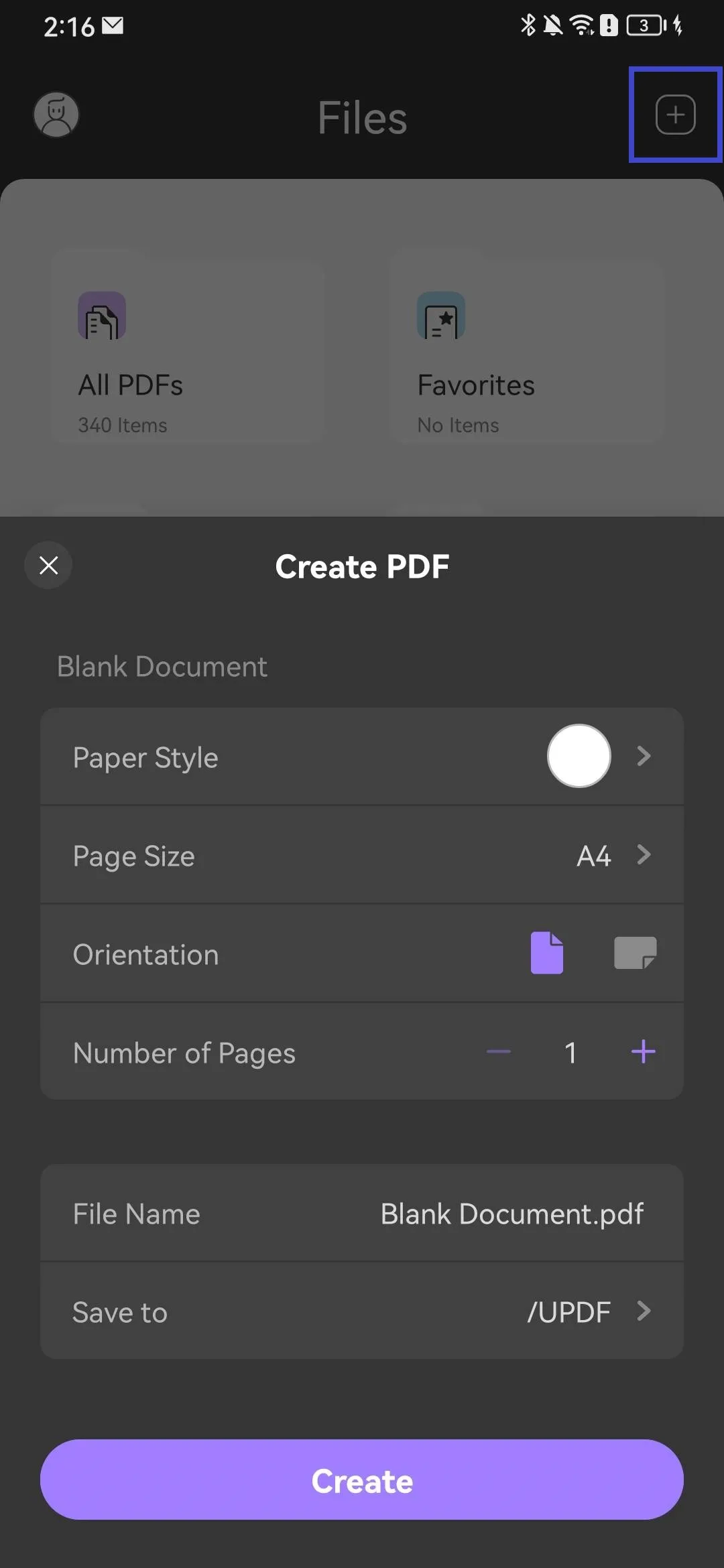
UPDF는 설정 시 다양한 옵션을 제공하며, 자세한 내용은 다음과 같습니다.
- 용지 스타일: 빈 페이지, 점선, 눈금, 할 일, 노트, 코넬 노트, 일몰, 해변, 사막, 잔디 및 밤하늘 등 12가지 용지 스타일을 사용할 수 있습니다.
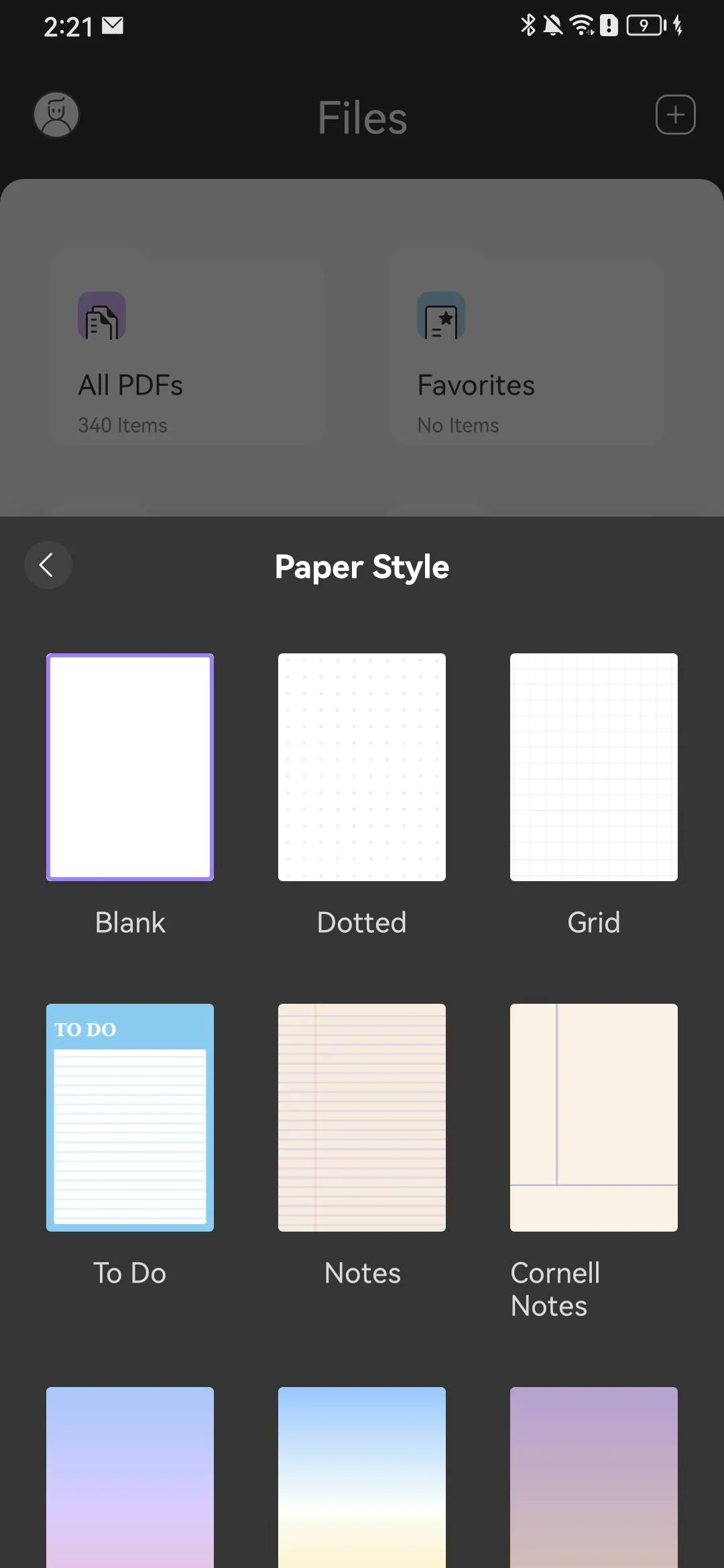
- 페이지 크기: A4, A5, 편지 및 계약서 등 다양한 사이즈가 제공됩니다.
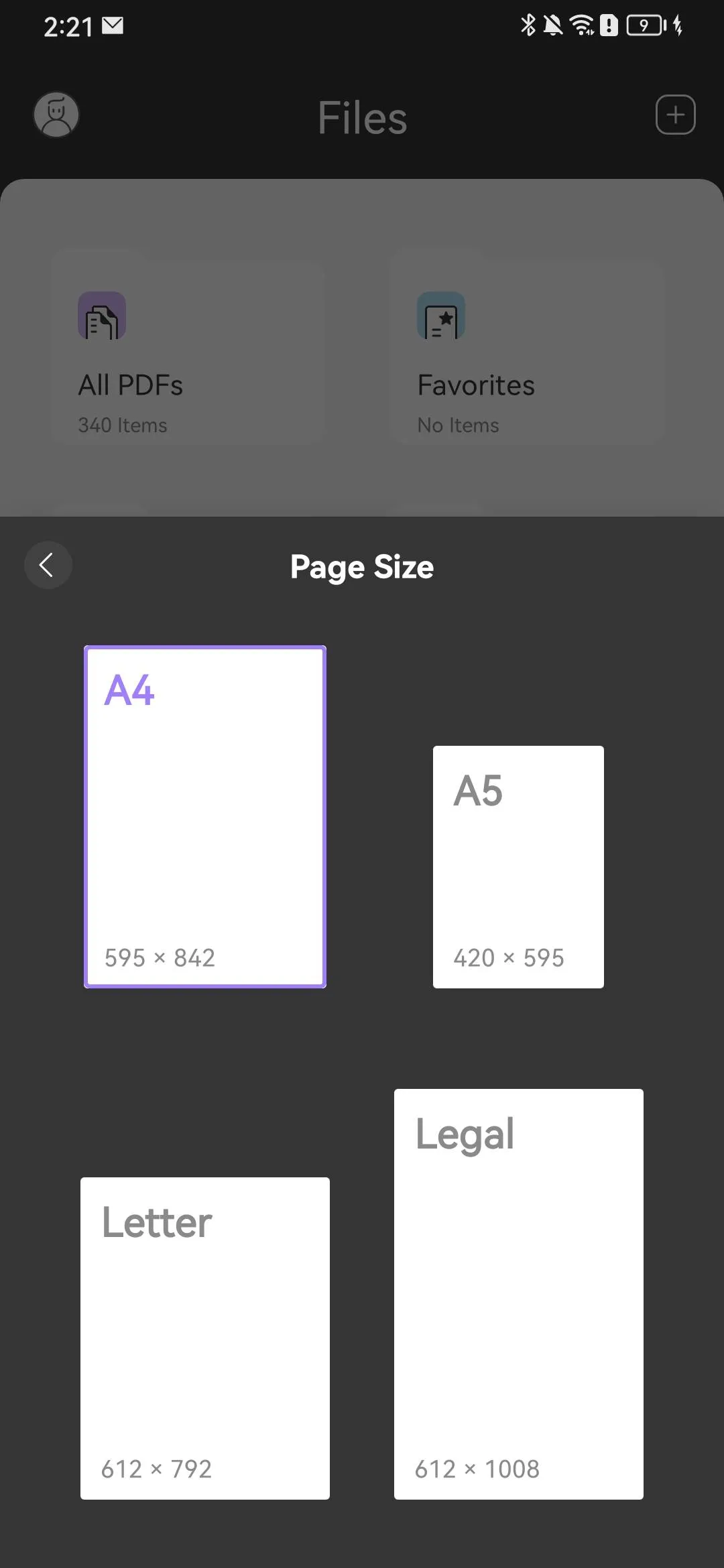
- 방향: UPDF는 가로 및 세로 두가지 방향 옵션을 제공합니다.
- 페이지 수: PDF 생성 시 ‘+’ 버튼을 눌러 PDF에 포함되는 페이지 수를 추가할 수 있습니다.
- 파일 이름: 생성 중인 PDF 파일의 이름을 변경하려면 파일 이름을 누릅니다.
- 저장 위치: 생성된 PDF를 저장할 디렉터리를 선택할 수 있습니다.
3단계: 모든 설정 완료 후, 파일을 저장하고 ‘생성하기’ 버튼을 누르면 UPDF는 파일 정보와 PDF 정보 및 보안을 표시합니다.
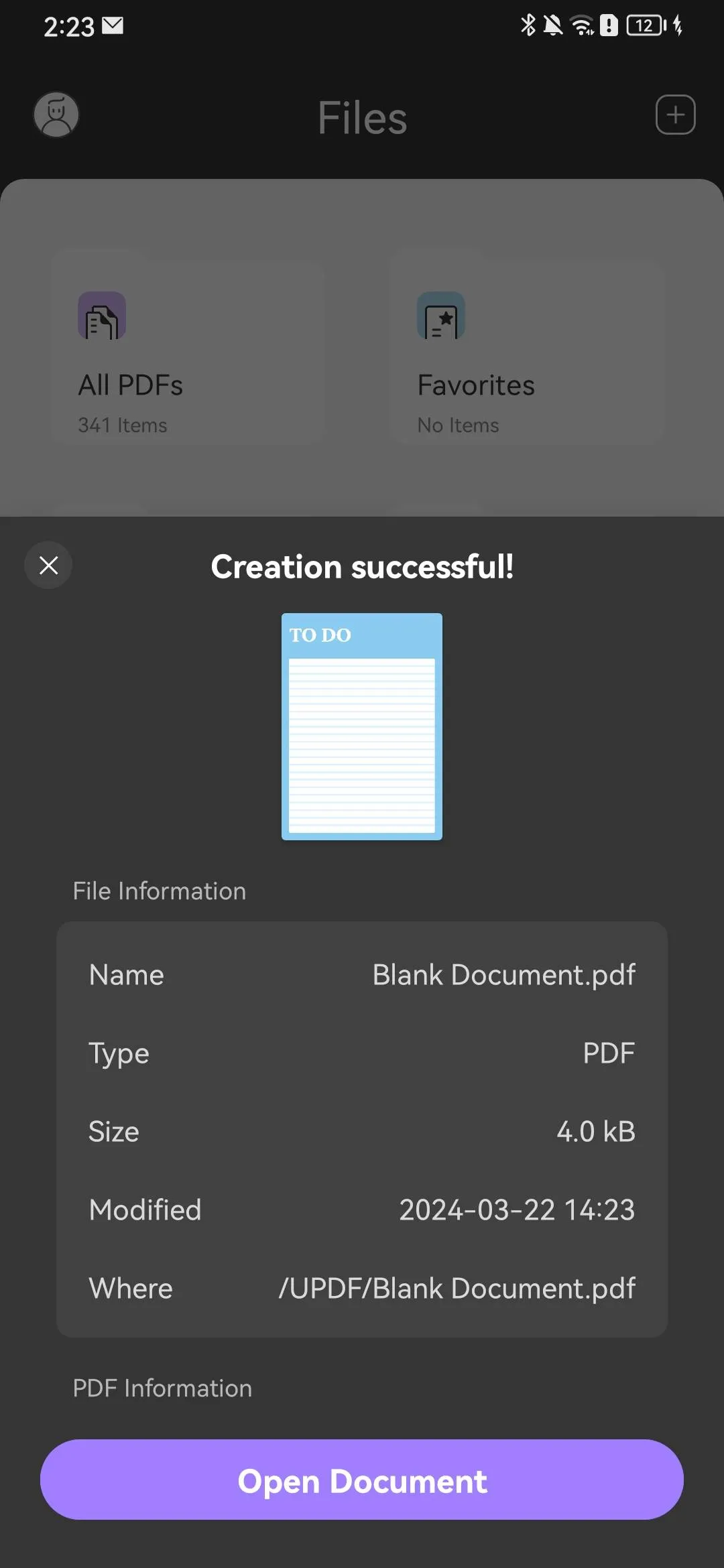
4단계: 문서 열기를 눌러 처음부터 편집을 시작하거나, ‘닫기’ 아이콘을 눌러 나중에 편집합니다.
5단계: 주석 섹션에서 자유롭게 무언가를 그리거나 서명, 스티커, 스탬프 또는 디지털 서명 추가, 혹은 AI 기능을 사용할 수 있습니다.
 UPDF
UPDF
 Windows용 UPDF
Windows용 UPDF Mac용 UPDF
Mac용 UPDF iPhone/iPad용 UPDF
iPhone/iPad용 UPDF 안드로이드용 UPDF
안드로이드용 UPDF UPDF AI 온라인
UPDF AI 온라인 UPDF Sign
UPDF Sign PDF 읽기
PDF 읽기 PDF 주석 달기
PDF 주석 달기 PDF 편집
PDF 편집 PDF 변환
PDF 변환 PDF 생성
PDF 생성 PDF 압축
PDF 압축 PDF 구성
PDF 구성 PDF 병합
PDF 병합 PDF 분할
PDF 분할 PDF 자르기
PDF 자르기 PDF 페이지 삭제
PDF 페이지 삭제 PDF 회전
PDF 회전 PDF 서명
PDF 서명 PDF 양식
PDF 양식 PDF 비교
PDF 비교 PDF 보안
PDF 보안 PDF 인쇄
PDF 인쇄 일괄 처리
일괄 처리 OCR
OCR UPDF 클라우드
UPDF 클라우드 UPDF AI 소개
UPDF AI 소개 UPDF AI 솔루션
UPDF AI 솔루션 UPDF AI에 대한 FAQ
UPDF AI에 대한 FAQ PDF 요약
PDF 요약 PDF 번역
PDF 번역 PDF 설명
PDF 설명 PDF로 채팅
PDF로 채팅 이미지로 채팅
이미지로 채팅 PDF를 마인드맵으로 변환
PDF를 마인드맵으로 변환 AI 채팅
AI 채팅 사용자 가이드
사용자 가이드 기술 사양
기술 사양 업데이트
업데이트 FAQ
FAQ UPDF 활용 팁
UPDF 활용 팁 블로그
블로그 뉴스룸
뉴스룸 UPDF 리뷰
UPDF 리뷰 다운로드 센터
다운로드 센터 회사에 연락하기
회사에 연락하기